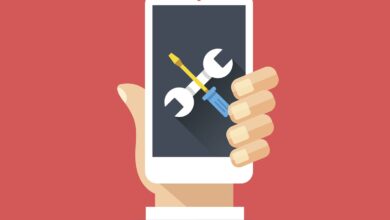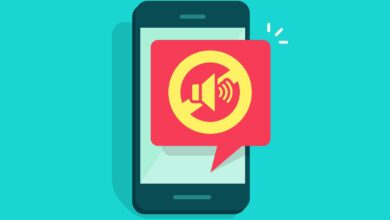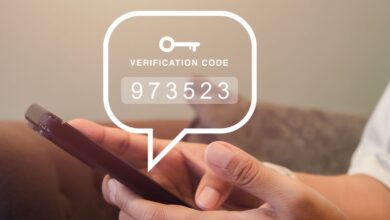Votre téléphone Samsung est-il lent? Voici comment effacer le cache et l'accélérer
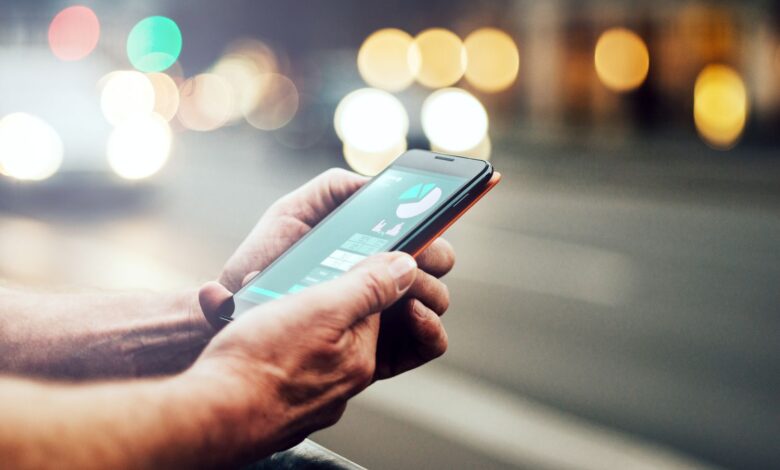
Que savoir
- Un cache complet peut faire en sorte que votre téléphone Galaxy fonctionne mal.
- Vous pouvez effacer le cache pour les applications individuelles ou pour l'ensemble de l'appareil pour l'aider à mieux fonctionner.
- La libération de la mémoire peut également aider votre téléphone à mieux performer.
Lorsqu'il s'agit de nettoyer le cache sur Android, les téléphones Samsung Galaxy peuvent différer un peu des autres téléphones. Cet article explique comment effacer le cache de l'application et du système sur les téléphones Samsung Galaxy pour résoudre une variété de problèmes, y compris des performances lentes.
Comment effacer le cache de l'application
Un cache est une zone de stockage temporaire qui contient des données auxquelles vous accédez fréquemment. Mais parfois, le cache de votre application peut contribuer au temps de chargement lent et à d'autres problèmes que vous pourriez rencontrer. Vous pouvez effacer le cache d'une application s'il vous donne des problèmes. Il est bon de le faire si le cache est plein ou a des informations obsolètes et lorsque le téléphone a un faible espace de stockage.
Ouvrir Paramètres et sélectionner Applications.
Sélectionnez l'application pour laquelle vous souhaitez effacer le cache.
:max_bytes(150000):strip_icc()/ClearAppCache-d871f95b4aa548e38e184586fff2616c.png)
Vif de vie
Vous voulez effacer le cache pour toutes vos applications à la fois? Bien qu'il existe des applications plus propres pour Android qui pourraient être en mesure de le faire, la recommandation officielle de Samsung est de réinitialiser l'usine de votre téléphone.
Robinet Stockage.
Choisir Cache effacer.
:max_bytes(150000):strip_icc()/ClearCache-90dd3730cadf4ac895e24bb993766061.png)
Vif de vie
Vous pouvez également sélectionner Effacer les données Dans certaines applications, mais uniquement si vous souhaitez supprimer définitivement des informations stockées comme les fichiers, les paramètres et les informations d'identification de connexion.
Comment effacer le cache de votre téléphone
C'est une bonne idée d'effacer le cache système après la mise à jour de votre smartphone pour vous débarrasser des fichiers et des données obsolètes. Voici comment procéder avec le mode de récupération:
Suivre ces étapes exactement comme ils sont écrits pas Réinitialisez votre téléphone ou supprimez vos applications et autres fichiers.
Éteignez votre téléphone.
Appuyez et maintenez le Volume et Côté boutons simultanément.
Continuez à tenir ces boutons jusqu'à Récupération Android L'écran apparaît.
Presse Volume Jusqu'à ce que vous ayez sélectionné Essuyez la partition de cache.
Appuyez sur le Pouvoir bouton pour le sélectionner.
Vous verrez un avertissement expliquant que cette action ne peut pas être annulée. Faites défiler vers le bas Oui (Encore une fois, en utilisant les boutons de volume vers le bas et d'alimentation).
Attendre Cache effacer apparaît en bas de l'écran.
Se diriger vers Redémarrer le système maintenant S'il n'est pas déjà sélectionné et appuyez sur le Pouvoir bouton pour le sélectionner. Votre téléphone redémarrera avec un cache système effacé.
Comment libérer la mémoire en utilisant les soins de l'appareil
Si votre téléphone s'est senti lent ou si vos applications ne fonctionnent pas correctement, une façon de rendre votre Android plus rapidement est de libérer de la mémoire en fermant les applications d'arrière-plan.
Ouvrir Paramètres et choisir Soins de l'appareil.
Robinet Mémoire.
Robinet Nettoyez maintenant. Après le nettoyage, l'écran affichera la quantité de mémoire maintenant disponible.
:max_bytes(150000):strip_icc()/ClearDeviceCache-740fffce364c4773a20f1a375e24e52b.png)
Vif de vie